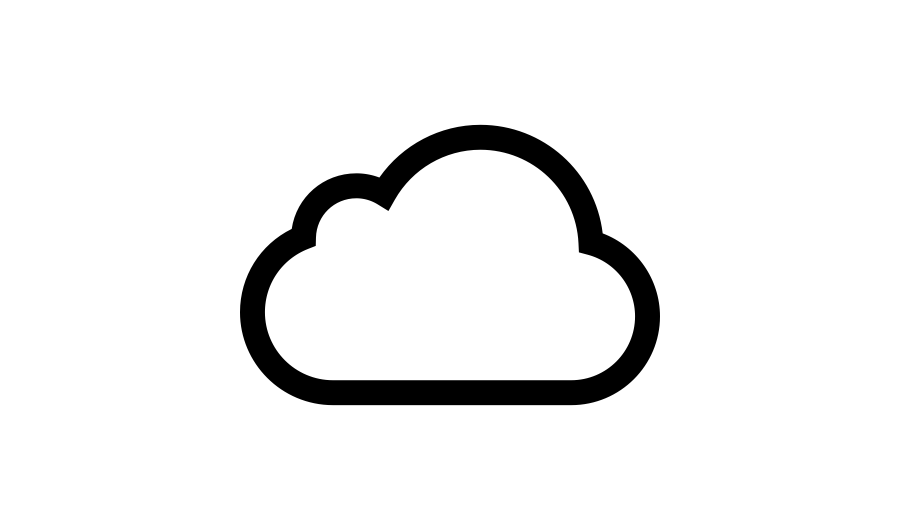せっかく手に入れた、真新しいMacBook Air 2018。
どうせならとTime Capsuleを使わずにクリーンインストールすることにした。
iCloud 写真とiCloud ミュージックライブラリがポイント
Macを移行するときに山場になるのが写真と音楽。
だから、この日のためだけというわけじゃないけれど、iCloudも有料で増強して、一元管理を行ってきた。
iCloud 写真
iCloud 写真は、写真 App とシームレスに連係して写真やビデオを iCloud に安全に保管し、お使いの iPhone、iPad、iPod touch、Mac、Apple TV、iCloud.com から常に最新の写真やビデオを見られるようにしてくれます。
情報源: iCloud 写真を設定および使用する – Apple サポート
iCloud 写真のおかげで日々のバックアップは、本当に楽チンになった。
というか、何もしなくてもよくなった。
以前は、MacBook Air 2011につなげて物理的にバックアップして、そんでもって時折、読み込みが上手いこといかず、おまけにiPhoneとMacで作ったアルバムは、まとまることなく、それぞれに混在していた。
今は、何もする必要がない。
クラウドの魔術でいつの間にか勝手に同期してくれているし、アルバムもスッキリ一本化されている。
こんなに楽チンなら、もっと早くやっておけばよかったと痛感した。
Google フォトを使えば、無料でできるんだろうけど、アカウントひとつで一元化できて、いつの間にやらうまいことやってくれているというクラウドサービス本来の楽チンさを思うと、僕にはこちらの方がしっくりくる。
iCloud ミュージックライブラリ
Apple Music に登録している場合は、iCloud ミュージックライブラリを有効にしておけば、iTunes ライブラリ全体と、Apple Music のカタログから追加した音楽をお使いのすべてのデバイスから楽しめるようになります。
情報源: Apple Music で iCloud ミュージックライブラリを有効にする – Apple サポート
情弱な僕は、Apple Musicにこのような機能があることを知らなかった。
てっきり、自分のミュージックライブラリをiCloudにあげるには、iTunes Matchも別途契約しなければならないと思い込んでいた。
おかげでApple Music経由からだけではなく、自分がCDからiTunesに溜め込んできた音楽も全てライブラリ に読み込まれてる。
Apple Musicの契約だけの場合と細かな違いがあるのかもしれないが、But it works!
すべてのファイルはiCloud Driveに
Mac の「デスクトップ」フォルダや「書類」フォルダに入っている書類を、iCloud Drive を利用して、すべてのデバイスから扱えるようになりました。
情報源: 「デスクトップ」や「書類」のファイルを iCloud Drive に追加する – Apple サポート
Macのデスクトップも自動で保存できるようになったおかげで、すべてのファイルはここに集めてある。
これで下ごしらえは終了。
あとは、真新しいMacBook Air 2018を立ち上げるだけ。
「今は情報を転送しない」を選択して
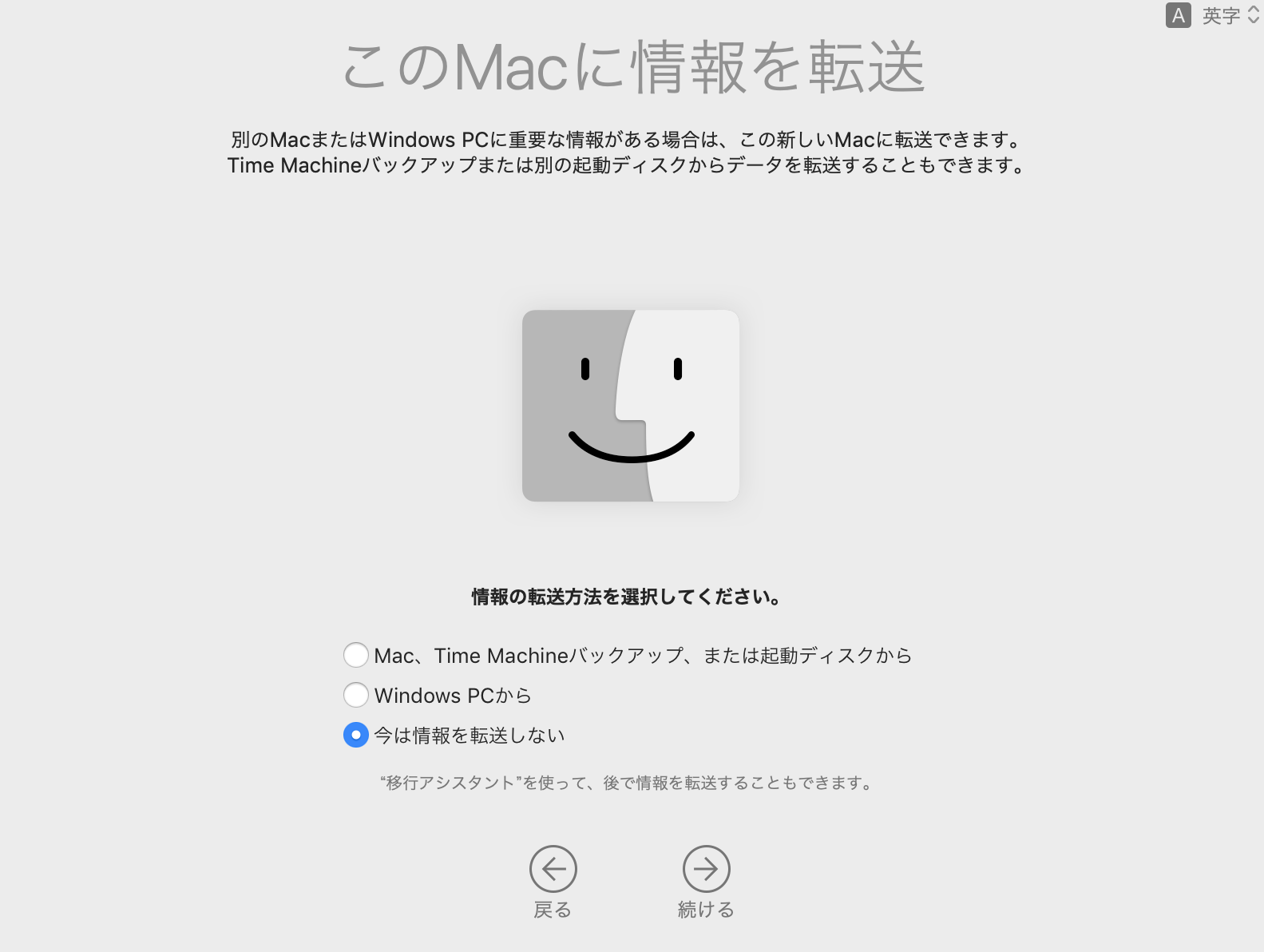
Apple IDでサインオンすれば終了!
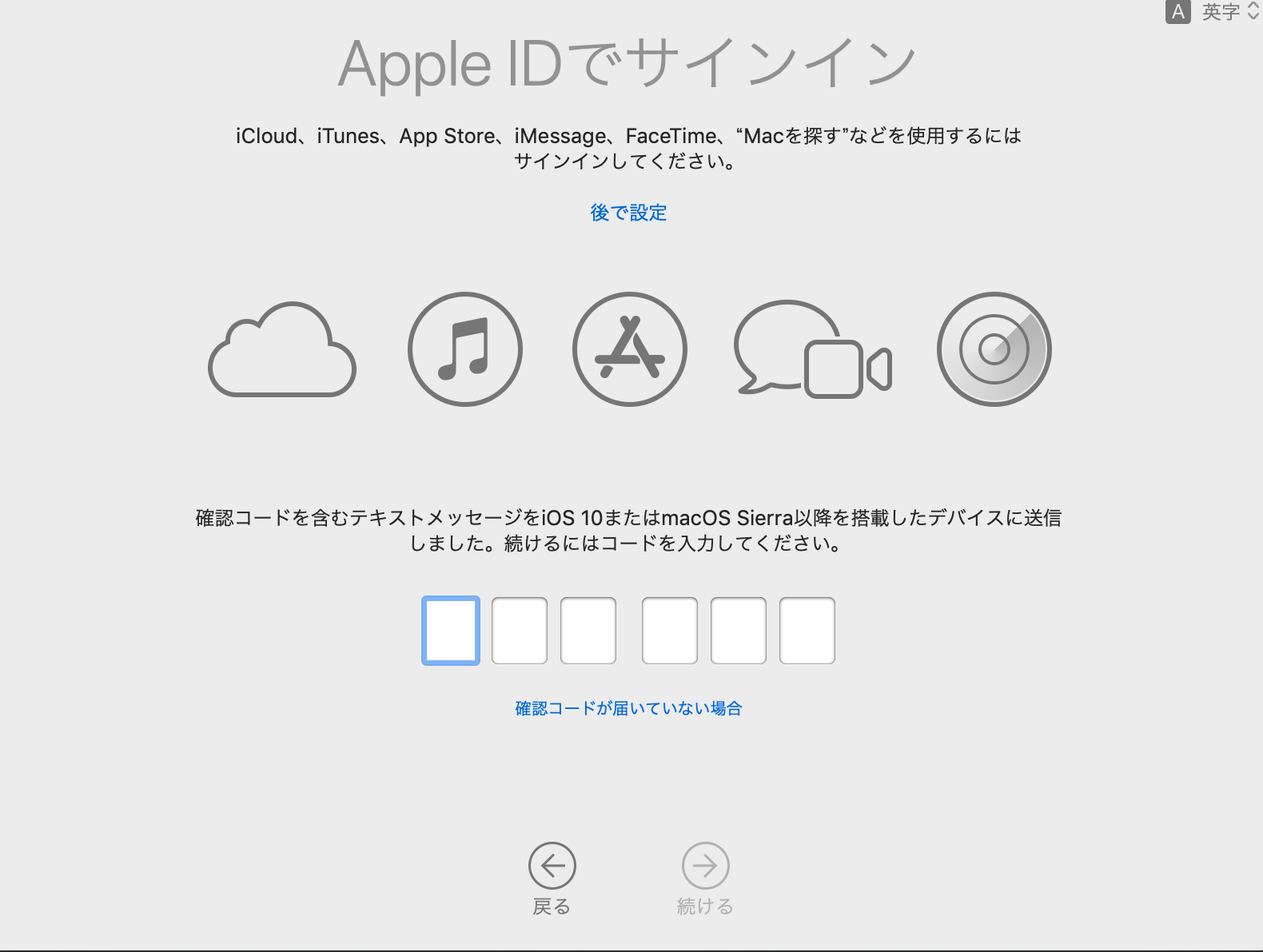
あとはクラウドサービスの魔術で上手いことやってくれる。
もちろん、細い設定ファイルは失われているし、別途Appをインストールしたりしなければならない。
でも、僕に必要なAppは、そう多くないことがわかったし、それらはApp Storeから簡単にインストールできる。
設定は今の気分でやり直せばいいし、使わないAppや、それにまつわるゴミを、訳も分からず真新しいものに打ち込むのが嫌だったんだよね。
久しぶりにMacを使えることになったMacBook Air 2011時代は、あれこれガチャガチャとインストールしては削除してを繰り返していたけれど、今は必要なもの、不要なものの見分けがつくようになった。
であれば、スッキリとスタートさせたいじゃない。
ま、クリーンインストールがいちばん必要なのは僕自身ではあるんだけれど…